Привет, товарищи. Я регулярно анализирую отчет Метрики «Поисковые запросы». И недавно обнаружил интерес к такой теме, как проверка отрабатывания целей. Действительно, а как проверить цели в Google Analytics? Как убедиться в том, что конверсии долетают исправно?
Лень читать? Смотри видео в конце статьи!
2 способа проверить цели в Google Analytics
Для этого я использую два варианта развития событий. В первом случае Вам даже не понадобиться доступ в аккаунт Google Analytics 😉
Итак, предположим, что вы настроили отслеживание конверсий и решили проверить, а все ли я правильно сделал.
Проверять цели будем на примере сайта ecomoika.by. Здесь стоит цель на отправку формы: в аналитик улетает событие, когда пользователь успешно отправляет свои контакты.
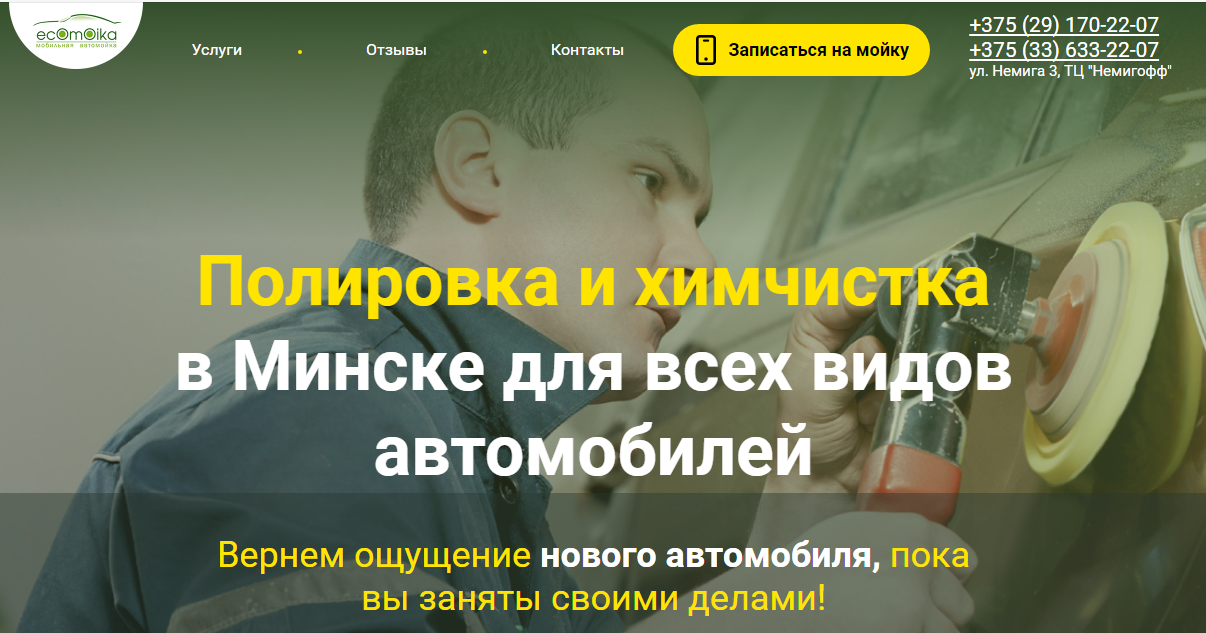 Испытуемый — ecomoika.by
Испытуемый — ecomoika.by
#1 С помощью Google Tag Assistant
Google Tag Assistant — это расширения для браузера на платформе хром. Я пользуюсь Яндекс браузером, он поддерживает этот плагин. Заходите в интернет-магазин дополнений браузера хром, вбивайте в поиск tag assistant и устанавливайте бесплатно.
Ссылка на магазин расширений:
https://chrome.google.com/webstore/category/extensions
После установки расширения, зайдите на испытуемый сайт. Значок дополнения появится справа от адресной строки. Тэг менеджер будет неактивен и выглядеть примерно так (я нажал на значок):
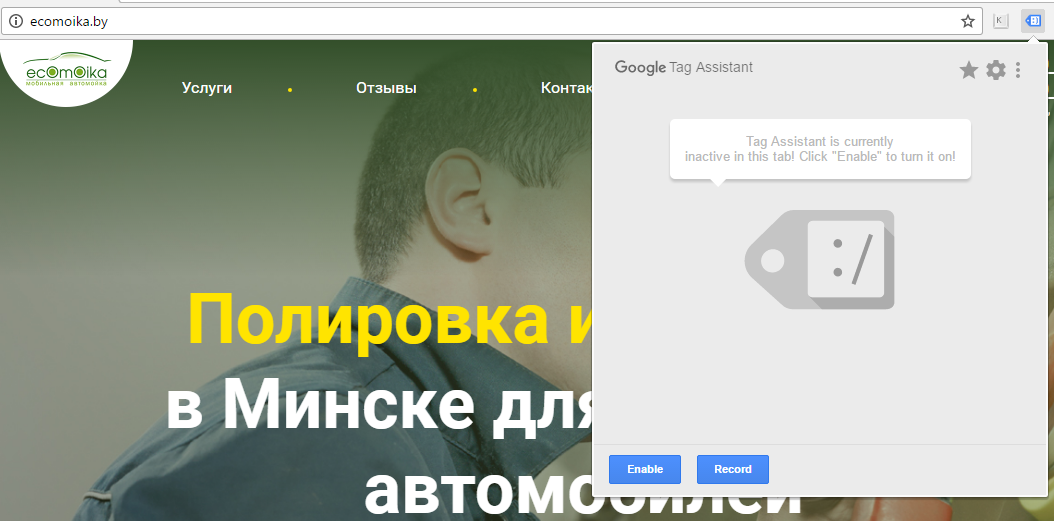 Tag Assistant не активен
Tag Assistant не активен
Как видите, он сам подсказывает (по-английски): нажми Enable!
Нажимаем синюю кнопку слева, перегружаем страницу и тег ассистент переходит в боевой режим. Первым делом он сканирует код сайта и определяет наличие счетчика Google Analytics. И тут возможны такие варианты:
- если счетчик не найден — тег асистент поменяет цвет на красный и мы не сможем проверить настройку целей;
- если счетчик найден в шапке сайта (в рамках хедера ) — тег асистент примет зеленый цвет и мы сможем проверить цели;
- если счетчик найден на сайте, но не в шапке сайта — тег не поменяет цвет и мы сможем работать без проблем.
Просто расположение счетчика в хедере — это рекомендация от Google. Для работы Tag Asistant достаточно, чтобы счетчик Google Analytics просто был на сайте. Как видите, в моем случае счетчик находится в шапке и все четко:
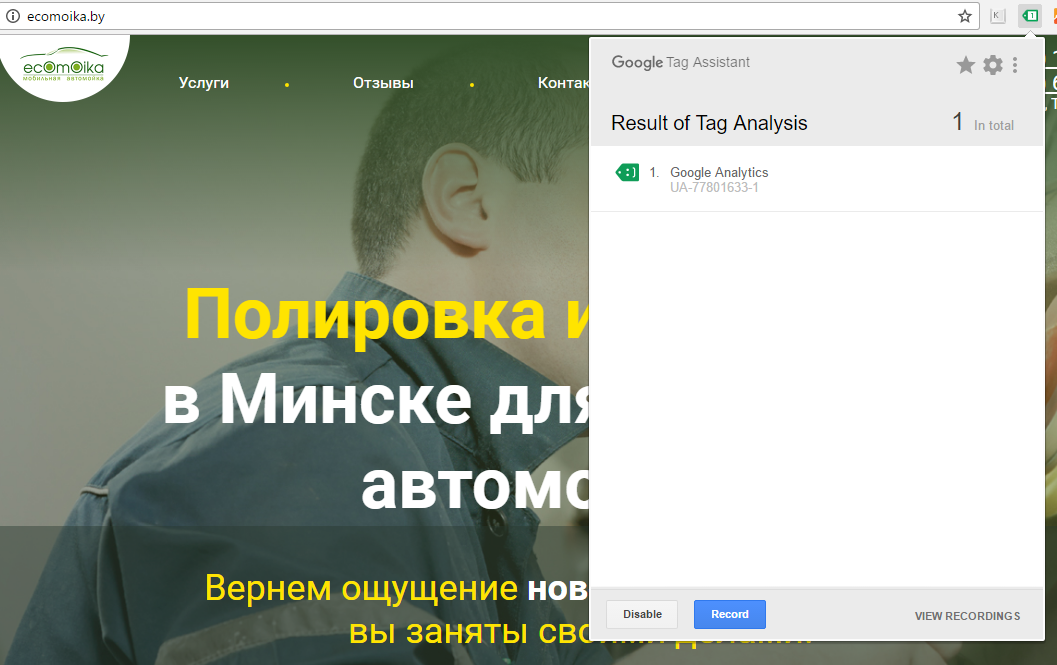 Tag Assistant готов к работе
Tag Assistant готов к работе
Нажимайте на название счетчика и вы увидите, какую информацию просканировал и получил тег асистент. Как видите, это тайтл и урл страницы, метадата, куки и прочая инфа технического характера:
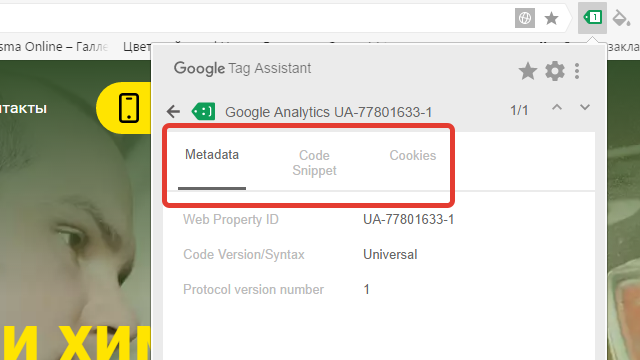 Содержимое тег асистента
Содержимое тег асистента
Посмотрели? Теперь сворачиваем тег асистент (жмем на его значок) начинаем проверять отправку цели. В моем случае я тестирую, улетает ли событие в Аналитикс при отправке формы с сайта. Поэтому я делаю тестовую отправку формы — оставляю заявку через форму поп-ап:
 Проверяем цели через Tag Assistant
Проверяем цели через Tag Assistant
Отлично! Я заполнил и отправил форму, получил секундное уведомление дескать «Форма отправлена. Спасибо» и теперь снова жму на тег асистен. И что я вижу? В диспетчере тегов отобразился новый ивент!
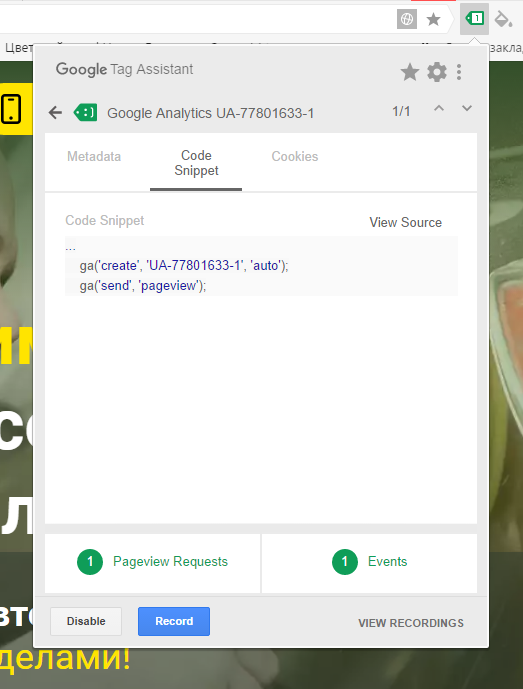 Новое событие в диспетчере тегов
Новое событие в диспетчере тегов
Жму на него (на слово Events) и вижу подробную информацию, а именно: категория действия, действие, тайтл страницы с событием. Именно эта информация и улетает в Google Analytics.
 Что пробрасывает тег асистент?
Что пробрасывает тег асистент?
Если бы цель была настроена некорректно, диспетчер тегов не увидел бы ничего. Таким образом, событие улетает в аналитику и значит цель настроена правильно.
Кстати, ранее я уже подробно рассказывал про настройку целей в Google Analytics. В этой статье я предполагаю, что вы уже умеете это делать. Иначе зачем проверять, верно?
#2 С помощью отчета Google Analytics «В режиме реального времени»
Для этого вам понадобится доступ к счетчику Google Analytics, который установлен на сайте. Сам отчет расположен вооот здесь:
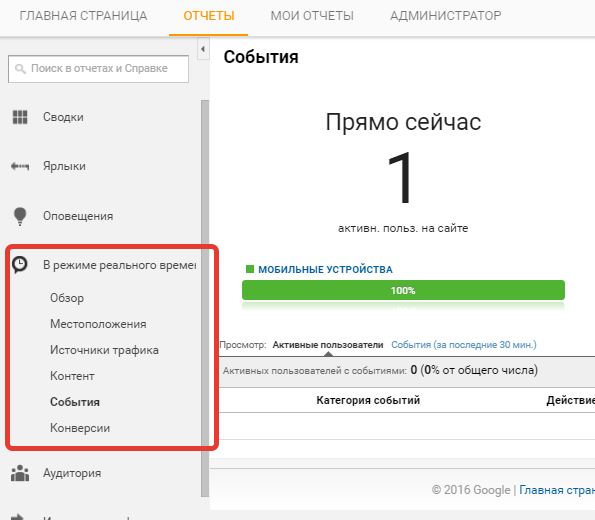 Отчет «В режиме реального времени»
Отчет «В режиме реального времени»
Как видите, здесь все интуитивно понятно. Отчет показывает, что происходит на сайте в режиме онлайн. В нашем случае интересны разделы «События» и «Конверсии». Проверить цель в Google Analytics с помощью этого отчета совсем просто:
- совершаем действие-цель на сайте;
- отправляемся в раздел события или конверсии (я думаю, вы работаете с событиями, а не виртуальными страницами) и смотрим, прилетело или нет.
В моем случае я отправляюсь в аккаунт гугл аналитикс ecomoika.by. Здесь важный момент: я делаю это с неким запозданием, потому что пишу данную статью. Поэтому вкладка «События» у меня выглядит вот так:
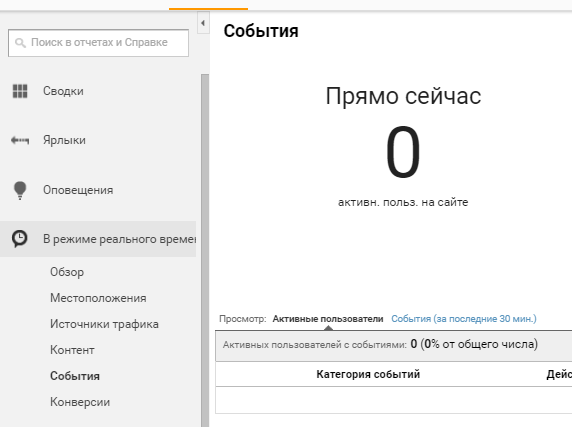 Вкладка «События»
Вкладка «События»
А вкладка «Конверсии» вот так:
 Вкладка «Конверсии»
Вкладка «Конверсии»
Где же цель? Ведь тег асистент ее видел!
Верно, но я пишу статью и не успел перейти в гугл аналитикс прямо сейчас. Я делаю это после пяти абзацев текста и скриншотов. Поэтому жму вкладку «Обращения к цели (за последние 30 мин.)» и вижу вот что:
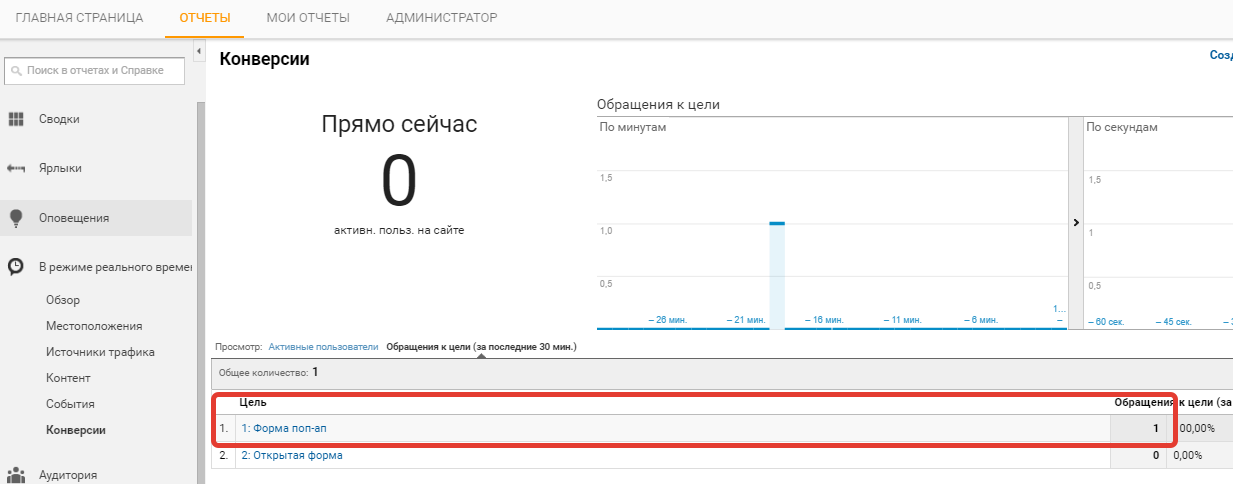 А цель-то доехала
А цель-то доехала
Как видите, отчет «В режиме реального времени» сохраняет инфу 30 минут, поэтому с целями на сайте все в порядке. Если вы будете проверять срабатывание целей с помощью данного отчета, то если отправите цель и быстренько перейдете на вкладку с этим отчетом — увидите, как появляется цель… 🙂
Резюме
Я проверяю цели в Google Analytics с помощью двух инструментов: диспетчера тегов и отчета «В режиме реального времени». Первый не требует доступа в аккаунт гугл Аналитикс и вообще лишних действий.
Задавайте вопросы, если что-то осталось непонятным!